Come configurare il tuo negozio di stampa WooCommerce sul sito Web WordPress
Pubblicato: 2021-07-07Ehi ragazzi, se volete sapere come impostare il vostro negozio di stampa WooCommerce sul sito Web WordPress, continuate a leggere questo articolo.
Esistono vari modi per creare un negozio di stampa online, ma potresti chiederti perché una guida per crearne uno con WooCommerce? Bene, è vero che è facile configurarne uno con esso, ma una guida ti farà costruire quello migliore nel modo giusto.
Che cos'è Print Shop e perché ne hai bisogno?
La mania per i prodotti stampati è alle stelle, così come la domanda per le tipografie. Per tipografia, intendiamo servizi di stampa online in cui tutte le esigenze di stampa sono soddisfatte, ad esempio si può ottenere qualsiasi cosa da abbigliamento, borse, articoli per la casa, copertine per cellulari e altro ancora personalizzato stampato, personalizzato e ordinato utilizzando il web specializzato per le soluzioni di stampa.
Sebbene ci siano abbastanza tipografie offline, con l'attuale situazione pandemica e lo shopping online che stanno diventando la nuova normalità, la presenza online si sta trasformando in un bisogno del momento più che in una semplice tendenza. Quindi, investire in una tipografia al momento sembra essere una mossa intelligente e siamo qui per aiutarti a iniziare con WooCommerce.
Perché WooCommerce?

Naturalmente, c'è abbastanza Web WordPress per stampare plug- in sul mercato per confonderti, ma WooCommerce è uno di spicco.
WooCommerce, una piattaforma di eCommerce personalizzabile e open source basata su WordPress, è un plug-in potente e flessibile che lo rende la scelta preferita per aggiungere un negozio ai siti Web WordPress. Quindi andiamo direttamente alla configurazione del tuo negozio di stampa WooCommerce sul sito Web WordPress.
Sommario:
1. Installa il plugin WooCommerce
2. Passa alla procedura guidata di installazione o salta per dopo
3. Impostazioni aggiuntive
4. Come creare il tuo primo prodotto di stampa
5. Come aggiungere la tua tipografia al tuo menu
1. Installa il plugin WooCommerce
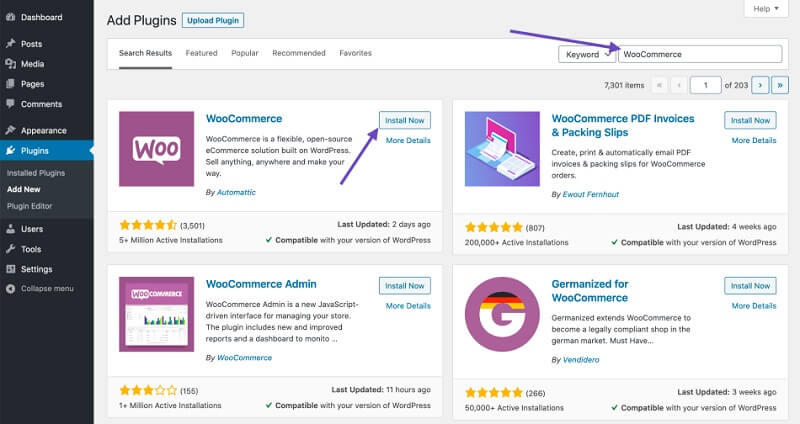
Inizia installando il plug-in WooCommerce che puoi facilmente ottenere cercando "WooCommerce" nell'opzione Plugin.
2. Passa alla procedura guidata di installazione o salta per dopo
Dopo aver installato il plug-in, verrà visualizzata una procedura guidata di configurazione che puoi eseguire per configurare il plug-in nel momento stesso o puoi saltare e farlo in un secondo momento. Puoi impostare le pagine richieste per la tua tipografia come il carrello, la cassa, la pagina degli account dei clienti, ecc. Semplicemente facendo clic sul pulsante continua per crearle a differenza di altre in cui devi creare quelle pagine da solo.
Successivamente, nella configurazione del negozio, ti verrà chiesto di inserire alcune informazioni sul tuo negozio (anche se è un negozio online) come posizione, valuta e fare clic su Continua per ulteriori impostazioni.
Successivamente, ti verrà chiesto della tua configurazione di spedizione e tasse in cui puoi scegliere tra le due opzioni se spedirai prodotti o addebiterai l'imposta sulle vendite? Anche se non hai ancora deciso, puoi scegliere chiunque e poi tornare più tardi per cambiarlo.
Nella schermata successiva, ti verrà chiesto di aggiungere tutte le opzioni di pagamento che desideri alla tua tipografia. Controlla tutte le opzioni di pagamento adatte o aggiungi anche altre modalità di pagamento aggiuntive in un secondo momento.
Ecco fatto, la configurazione del tuo negozio è fatta! Puoi procedere ulteriormente per creare il tuo primo prodotto di stampa o tornare al link del dashboard di WordPress nella parte inferiore della pagina per eseguire più impostazioni prima del risultato finale.

3. Impostazioni aggiuntive
WooCommerce ti offre molto di più di quanto tu possa immaginare. Quindi, ci sono alcune impostazioni aggiuntive da non perdere se vuoi una tipografia che porti profitti. Vai alla scheda delle impostazioni nella dashboard di WordPress e fai clic su WooCommerce. Qui puoi aggiungere alcune impostazioni aggiuntive come l'aggiunta di più opzioni di spedizione, inclusa la pagina Termini e condizioni per i tuoi clienti, la configurazione di account di pagamento, ecc.
4. Come creare il tuo primo prodotto di stampa
Poiché esiste un pool di prodotti con cui puoi avviare la tua tipografia, è ora che tu elenchi su quali prodotti intendi concentrarti. Ad esempio, se hai in mente la stampa di t-shirt o il servizio di stampa di biglietti da visita con cui intendi iniziare o sei disposto a offrire più prodotti. Qualunque cosa sia, puoi elencarli tutti andando su Prodotti > Aggiungi prodotto nella dashboard di WordPress e fornisci informazioni di base come titolo, descrizione, immagine, categorie e tag del prodotto.
Quindi, vai alla scheda Generale e scegli il tipo di prodotto. Se si tratta di un servizio che stai vendendo e non di un prodotto fisico o fornisci un download, devi selezionare la casella Virtuale, ma se offri download o spedisci un prodotto fisico ai tuoi clienti, devi selezionare la casella Scaricabile.
Facendo clic sulla casella Scaricabile verranno visualizzati alcuni campi aggiuntivi come quali file si desidera fornire per il download, impostare un limite di download e decidere se il collegamento per il download deve mai scadere o meno, ecc. Seleziona e procedi al passaggio finale - Prezzo del prodotto dove aggiungi i dettagli del prezzo e il gioco è fatto.
Sotto la scheda Generale, vedrai una scheda Inventario che ti consente di gestire i dettagli del tuo stock se ne hai uno.
Accanto ad esso nella scheda di spedizione
Puoi impostare il peso del prodotto, le dimensioni e la classe di spedizione in base al tipo di spedizione che intendi fornire per i tuoi prodotti fisici.
Ci saranno alcune altre schede come Prodotti collegati, Attributi, Avanzate che puoi impostare se lo desideri o saltare per dopo poiché non sono molto necessarie per completare la configurazione del tuo primo prodotto. Ricontrolla tutto e, se tutto è pronto, torna indietro e fai clic sul pulsante Pubblica per avviare il tuo primo negozio di prodotti di stampa.
5. Come aggiungere la tua tipografia al tuo menu
L'ultima e l'ultima ma la più importante configurazione è rendere la tua tipografia rilevabile dai tuoi clienti perché solo se ti trovano, sarà un successo. Pertanto, vai su Aspetto > Menu e seleziona il menu a cui desideri aggiungere la pagina della tua tipografia e spostati nella sezione Pagine, seleziona Negozio, fai clic su Aggiungi al menu, quindi salva il menu. Vola!!!! Congratulazioni, sei pronto per vendere.
Pronto per l'installazione?
Ci auguriamo che tu possa trovare questa guida facile per configurare il tuo negozio di stampa WooCommerce su WordPress, ma comunque se non sei abbastanza sicuro o stai affrontando difficoltà nella creazione del tuo designer di prodotti personalizzati WooCommerce, non spaventare Design'N'Buy is sempre felice di aiutare.
Hai domande sul designer di prodotti WooCommerce? Lascia un commento e facci sapere!
